Importante: cPanel dejó de usar esta interfaz en la versión 62 de cPanel y WHM. Recomendamos encarecidamente que utilice la interfaz del Editor de zonas de cPanel (Inicio>> Dominios>> Editor de zonas)
DNS (Servicio de nombres de dominio) es la forma en que Internet convierte los nombres de dominio legibles por humanos (example.com) en direcciones IP legibles por computadora (por ejemplo, 192.0.32.10). DNS utiliza archivos de zona que residen en su servidor para asignar nombres de dominio a direcciones IP. El DNS también se usa para decirle a varios servicios qué se debe hacer con su nombre de dominio. Por ejemplo, a qué servidor enviar correo para ese dominio y dónde se encuentra realmente el sitio web.
Hay varios tipos diferentes de registros en el archivo de zona de un dominio. Esta función le permite crear, editar y eliminar A (Registro de direcciones), AAAA (Registro de direcciones IPv6), CNAME (Registro de nombre canónico), SRV (Registro de servicios) y TXT (Registro de texto) registros.
Encontrar el Editor de DNS Avanzado en cPanel
Querrá comenzar iniciando sesión en su panel de control de cPanel
Una vez allí, verá varias categorías en el panel derecho de la pantalla. Desplácese hacia abajo hasta Dominios categoría y busque el Advanced DNS Editor icono. Haga clic en eso para ingresar al editor.
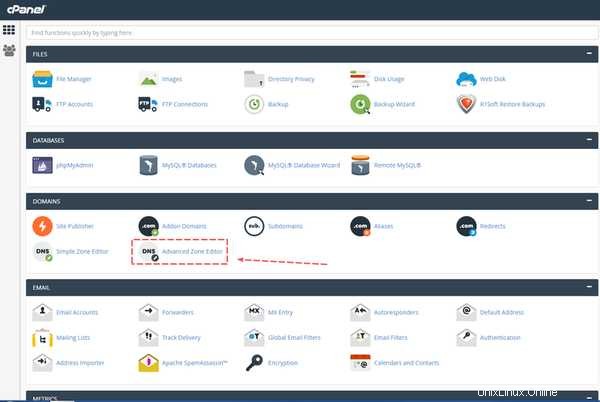
Seleccione el dominio con el que trabajará en Seleccione un dominio menú desplegable.
Agregar un registro A
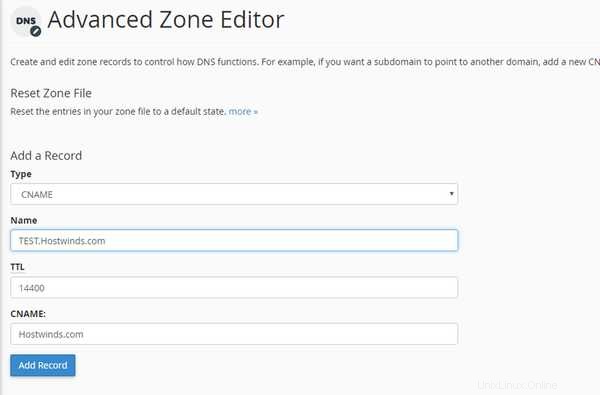
Vaya a Agregar un registro sección y complete los campos para el registro deseado.
NombreNombra tu registro. Asegúrese de que termine con su nombre de dominio y un punto. Ej: _record.inmotionhosting.com._TTLTime To Live. El registro existirá en los servidores DNS de todo el mundo durante este período de tiempo fijo. Después de que caduque, deberán volver a comunicarse con el servidor para restablecer el registro. Esto se establece en segundos, por lo que 14400 son 4 horas, lo cual es un buen estándar. Establecer el TTL demasiado bajo puede dañar el servidor. Elija del menú desplegable. Hay registros A, CNAME y registros TXT (consulte a continuación). Dirección La dirección del servidor a la que hace referencia el registro. Se puede configurar como una dirección IP, un nombre de dominio o un subdominio. Los registros TXT se configurarán como texto entre comillas.
**Tipos de registros explicados
**
A – Este registro asigna nombres de host a direcciones IP. Los registros son un componente necesario, ya que permiten que los servidores DNS ubiquen su sitio web y sus diversos servicios en Internet. Sin los registros A apropiados, sus visitantes no pueden acceder a su sitio web, sitio FTP o cuentas de correo electrónico.
cPanel configura sus registros DNS para que los visitantes puedan resolver su sitio web y sus servicios, como FTP y correo electrónico. Solo agregue registros A cuando agregue un servicio que cPanel &WHM o su proveedor de servicios no proporcione.
AAA – Este registro asigna nombres de host a direcciones IPv6.
CNOMBRE – Este registro crea un alias para otro nombre de dominio, que DNS busca. Esto es útil, por ejemplo, si apunta varios registros CNAME a un solo registro A para simplificar el mantenimiento de DNS.
Nota: No puedes apuntar un registro CNAME a una dirección IP. Para eso se usan los registros A
SRV – Este registro proporciona información sobre los servicios disponibles en puertos específicos de su servidor.
Nota: El registro SRV debe apuntar a un nombre de host con un registro A (o AAAA). No puede apuntar un registro SRV a un registro CNAME.
TXT – Este registro contiene información de texto para varios servicios para leer. Por ejemplo, los registros TXT pueden especificar los sistemas de autenticación de correo electrónico SPF (Sender Policy Framework) o DKIM (Domain Keys Mail Identifier).
Nota: En los servidores que ejecutan CentOS 7, es posible que vea una advertencia con nombre sobre la ausencia de registros de recursos SPF en el DNS. Esto no sería relevante, ya que los servidores CentOS 7 utilizarían registros TXT en lugar de registros SPF.
Una vez que haya ingresado toda la información para su registro, haga clic en Agregar registro justo debajo de los campos de entrada de datos.
¡Felicidades! Acaba de crear un registro DNS con el Editor de DNS avanzado . Si es necesario, puede editar los registros existentes. Busque el registro en la lista en la parte inferior de la pantalla. El lado izquierdo de cada fila tiene un enlace Eliminar y Editar para el registro respectivo.
Restablecer archivos de zona
Advertencia:esta función borra cualquier modificación que hayas realizado en los registros de tu zona, ya sea con esta función o con la interfaz del Editor de zona simple de cPanel (Inicio>> Dominios>> Editor de zona simple). El sistema intenta guardar las entradas TXT del dominio. Le recomendamos que anote cualquier cambio que desee guardar antes de utilizar esta función.
Para restablecer sus archivos de zona DNS a los valores predeterminados establecidos a través del WHM para su servidor, realice los siguientes pasos:
Si esta cuenta posee más de un dominio, seleccione el dominio que desea administrar desde Dominio menú.
Haz clic en más.
Seleccione la casilla de verificación "_**¿Está seguro de que desea borrar todas sus entradas y volver al estado predeterminado?**_". Esta es una confirmación adicional de los cambios que se realizarán.
Haga clic en Restablecer archivo de zona.
Editar un registro
Para editar un registro, realice los siguientes pasos:
- Si esta cuenta tiene más de un dominio, seleccione el dominio que desea administrar desde Dominio menú.
- Haga clic en Editar junto al registro que desea editar.
- Cambie la información en los cuadros de texto según sea necesario.
- Haga clic en Editar registro para guardar los cambios, o haga clic en Cancelar para descartarlos.
Eliminar un registro
Para eliminar un registro, realice los siguientes pasos:
- Si hay más de un dominio en la cuenta de cPanel, seleccione el dominio que desea administrar desde Dominio menú.
- Haga clic en Eliminar junto al registro que desea eliminar.
- Haga clic en Eliminar .
Si tiene alguna pregunta o desea recibir ayuda, comuníquese con nosotros a través del chat en vivo o enviando un ticket con nuestro equipo de soporte técnico.